- הגדרות צג כפול שימושיות, במיוחד אם אתה עושה ריבוי משימות ואתה זקוק למרחב נוסף כדי לעבוד איתו.
- במאמר של היום אנו הולכים להראות לכם כיצד להשתמש בצגים כפולים ברזולוציות שונות ב- Windows 10.
- רוצה ללמוד עוד על צגים? אם כן, אנו ממליצים לך לבדוק זאת מאמר ייעודי למוניטור.
- מחפש מדריכים שימושיים נוספים? אתה יכול למצוא את כולם באתר שלנו איך לרכזת.

תוכנה זו תשמור על מנהלי ההתקנים שלך, ובכך תשמור עליך מפני שגיאות מחשב נפוצות ותקלות חומרה. בדוק את כל הנהגים שלך כעת בשלושה שלבים פשוטים:
- הורד את DriverFix (קובץ הורדה מאומת).
- נְקִישָׁה התחל סריקה למצוא את כל הנהגים הבעייתיים.
- נְקִישָׁה עדכן מנהלי התקנים כדי לקבל גרסאות חדשות ולהימנע מתקלות במערכת.
- DriverFix הורד על ידי 0 קוראים החודש.
הגדרות צג כפול נהדרות אם אתה זקוק ליותר שטח מסך כדי לעבוד איתו, אך משתמשים רבים תוהים כיצד להגדיר צגים כפולים ברזולוציות שונות.
זה למעשה די פשוט לביצוע, וזה דורש תצורה מינימלית, אז במאמר זה נראה לך כיצד להגדיר רזולוציות שונות על צגים כפולים ב- Windows 10.
האם אוכל לקבל שני צגים ברזולוציות שונות?
1. שנה את הרזולוציה מאפליקציית ההגדרות
- ודא ששני המסכים מחוברים ומזוהים על ידי המערכת שלך.
- עכשיו לך אל אפליקציית הגדרות. אתה יכול לעשות זאת במהירות באמצעות מקש Windows + I קיצור.
- כאשר אפליקציית הגדרות נפתח, עבור אל מערכת סָעִיף.
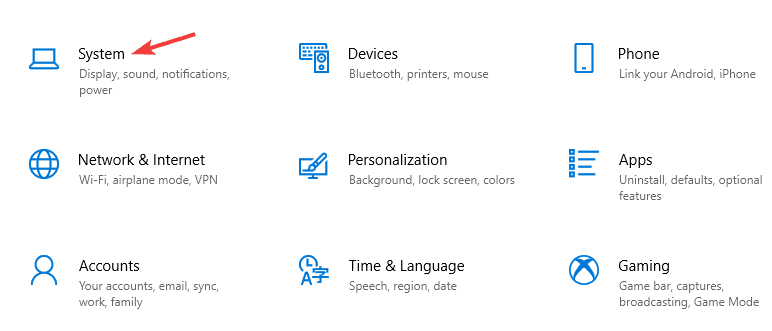
- בחר את התצוגה שברצונך לשנות את הרזולוציה שלה.
- עכשיו הגדר את הרזולוציה של המסך לערך הרצוי.
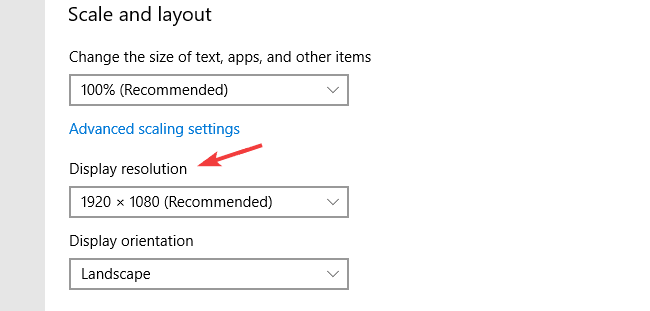
- כעת בחר בצג השני והתאם את הרזולוציה הרצויה.
לאחר שתעשה זאת, הגדרת המסך הכפול שלך תשתמש ברזולוציה שונה עבור כל צג. Windows בוחר את הרזולוציה האופטימלית עבור כל צג כברירת מחדל, אך תוכל להתאים זאת בקלות.
ברוב המקרים, עדיף להשתמש באותה רזולוציה מכיוון שהיא מרגישה טבעית יותר, אך אם זה לא עובד עבורך, שינוי הרזולוציה לא אמור להוות בעיה.
2. שנה הגדרות מתוכנת תצורה גרפית
- לִפְתוֹחַ לוח הבקרה של Nvidia אוֹ מרכז בקרת זרז.
- נווט אל מאפייני שולחן העבודה.
- בחר את הצג הרצוי ובחר את הרזולוציה המתאימה.
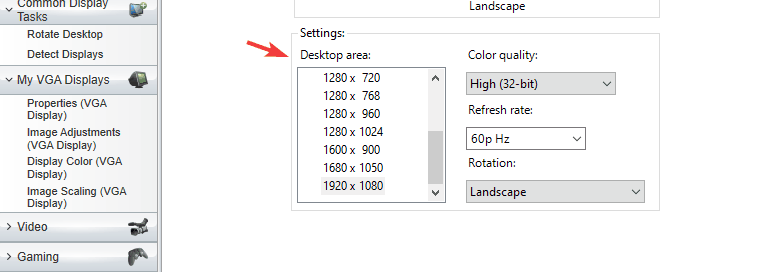
- נְקִישָׁה להגיש מועמדות כדי לשמור שינויים.
- עכשיו עשה את אותו הדבר עבור הצג האחר.
תיארנו כיצד לעשות זאת במרכז הבקרה של Catalyst, אך אם אתה משתמש בגרפיקה של Nvidia, התהליך זהה פחות או יותר בלוח הבקרה של Nvidia.
קיום צגים כפולים ברזולוציות שונות אינו מהווה בעיה ב- Windows 10 מכיוון ש- Windows מזהה אותם ומגדיר אותם באופן אוטומטי.
עם זאת, אם ברצונך להשתמש ברזולוציות שונות לצורך הגדרת המסך הכפול שלך, תוכל לשנות אותן בקלות מאפליקציית ההגדרות או מתוכנת התצורה הגרפית.


![כיצד להשתמש בצגים כפולים עם שולחן עבודה מרוחק [Windows 10]](/f/14aa2ca30d736864e057e196d688a1eb.jpg?width=300&height=460)